Comment récupérer laccès au disque dur, corriger lerreur dimpossibilité douvrir le disque dur

Dans cet article, nous vous expliquerons comment récupérer l'accès à votre disque dur en cas de panne. Suivez-nous !
Vous essayez de démarrer votre ordinateur mais vous obtenez une erreur de ventilateur de processeur ? Cette erreur peut se produire après la mise à jour du BIOS ou le remplacement du ventilateur de refroidissement du processeur . Heureusement, la solution est simple. L'article vous guidera à travers certaines étapes de dépannage ci-dessous.
1. Assurez-vous que le ventilateur du processeur est correctement connecté
Les erreurs de ventilateur de processeur se produisent généralement lorsque votre ordinateur ne parvient pas à détecter les ventilateurs de processeur connectés à l' en-tête du ventilateur de la carte mère . Cela empêche l'ordinateur de démarrer pour éviter d'endommager le processeur. Pour confirmer cela, vérifiez si le ventilateur du processeur tourne normalement.
Si le ventilateur tourne, vous devez vérifier que le connecteur du ventilateur est fermement branché sur l'en-tête CPU_FAN de la carte mère. Le cercle rouge dans l'image ci-dessous est l'en-tête CPU_FAN sur la carte mère ASUS Prime.
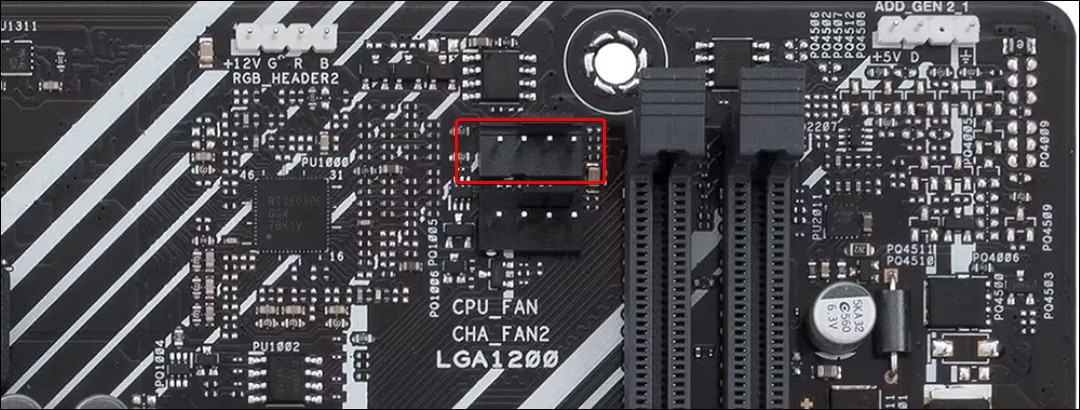
Si vous pouvez ouvrir l'ordinateur, essayez de réinstaller le connecteur du ventilateur pour vous assurer qu'il est correctement connecté. Assurez-vous également que le refroidisseur du processeur est correctement installé. Reportez-vous au manuel du propriétaire pour obtenir des instructions exactes concernant votre glacière.
Certaines cartes mères actuelles disposent de deux connecteurs de ventilateur CPU : AIO_PUMP et CPU_FAN. AIO_PUMP est un en-tête dédié qui fournit une tension stable afin que la pompe AIO puisse fonctionner à vitesse maximale et maintenir un débit constant. Les ventilateurs connectés aux refroidisseurs AIO doivent être situés dans l'en-tête CPU_FAN.
Si vous disposez d'un refroidisseur d'air, vous pouvez simplement brancher le ventilateur sur l'en-tête CPU_FAN sans vous soucier de l'en-tête AIO_PUMP.
Dans l'image ci-dessous, l'en-tête CPU_FAN est surligné en rouge, tandis que l'en-tête AIO_PUMP est vert sur la carte mère ASUS Prime.

Parfois, vous obtiendrez une erreur du ventilateur du processeur si vous connectez la pompe à l'en-tête AIO_PUMP. Une solution rapide consiste à connecter la pompe AIO à l'en-tête CPU_FAN et les ventilateurs du radiateur à d'autres en-têtes de ventilateur sur la carte mère.
Cependant, si vous souhaitez utiliser l'en-tête AIO_PUMP dédié (comme recommandé par certains fabricants de refroidisseurs), vous pouvez ajuster les paramètres de votre BIOS pour contourner le message et démarrer normalement.
2. Réglez la vitesse du ventilateur du processeur sur Ignorer
Avant de modifier les fonctions de contrôle de la vitesse du ventilateur du processeur, assurez-vous que le refroidisseur du processeur fonctionne correctement et maintient des températures sûres. Cela aidera à réparer tout dommage potentiel qui aurait pu survenir en raison du non-respect du message d'erreur.
Lorsqu'il détecte une erreur de ventilateur de processeur, il vous invite à accéder au menu du BIOS. Si vous possédez une carte mère ASUS, appuyez sur F1 ou Supprimer pour sélectionner Exécuter la configuration . Une fois dans le BIOS, quittez simplement et laissez Windows démarrer normalement. Si l'ordinateur démarre et ne surchauffe pas sous des charges de travail normales, le refroidisseur AIO fonctionne probablement correctement.
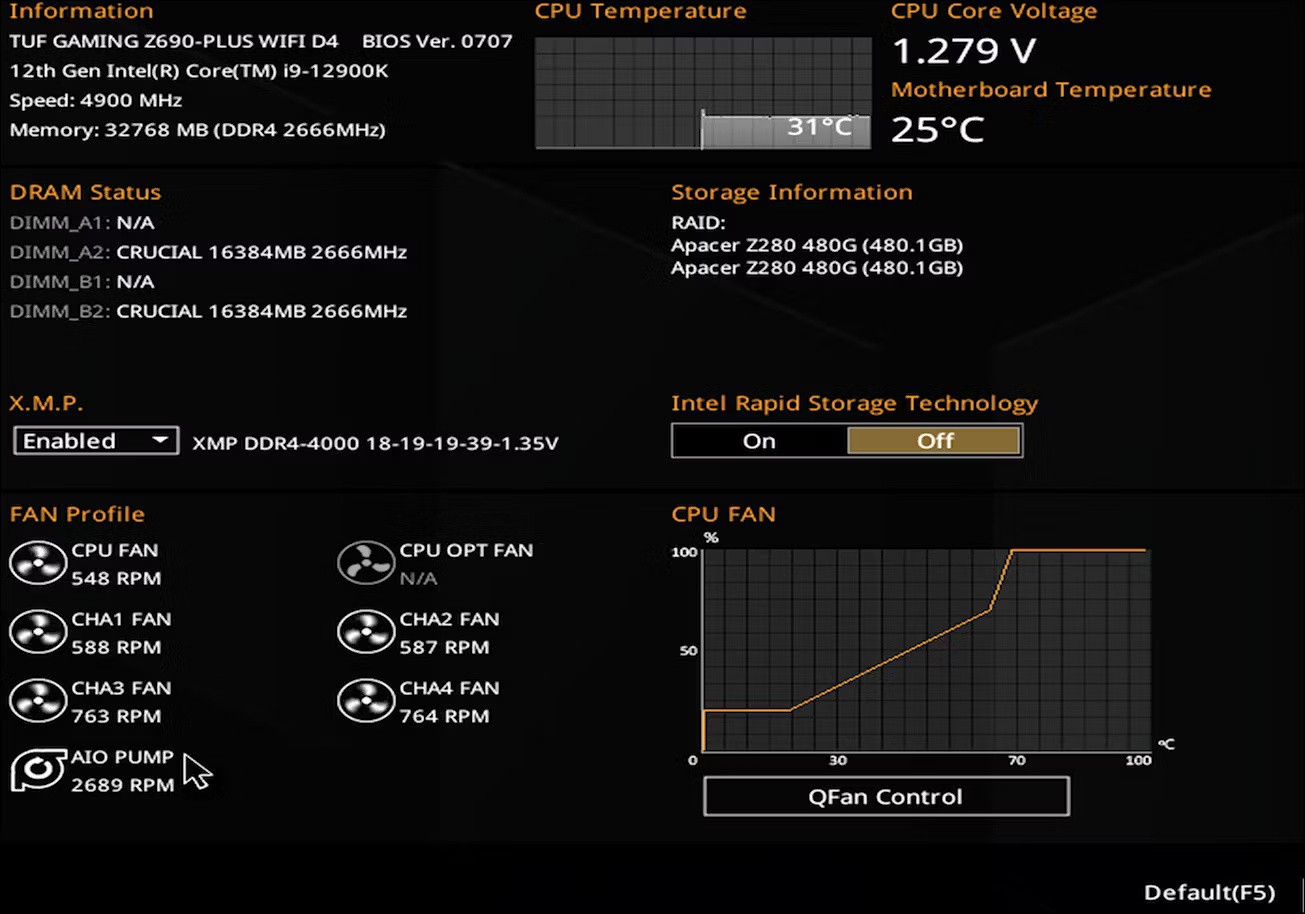
Même si votre ordinateur ne démarre pas ou si Windows n'est pas installé, vous pouvez toujours vérifier si le dissipateur thermique fonctionne. Entrez simplement dans le BIOS et recherchez la section Profil du ventilateur . Ici, vous verrez votre pompe AIO répertoriée avec son régime. Si le refroidisseur est détecté et que la valeur RPM est dans la plage attendue, vous pouvez ignorer en toute sécurité l'avertissement de vitesse du ventilateur du processeur dans le BIOS.
Pour contourner l'avertissement du ventilateur du processeur sur les cartes mères ASUS, suivez ces étapes :
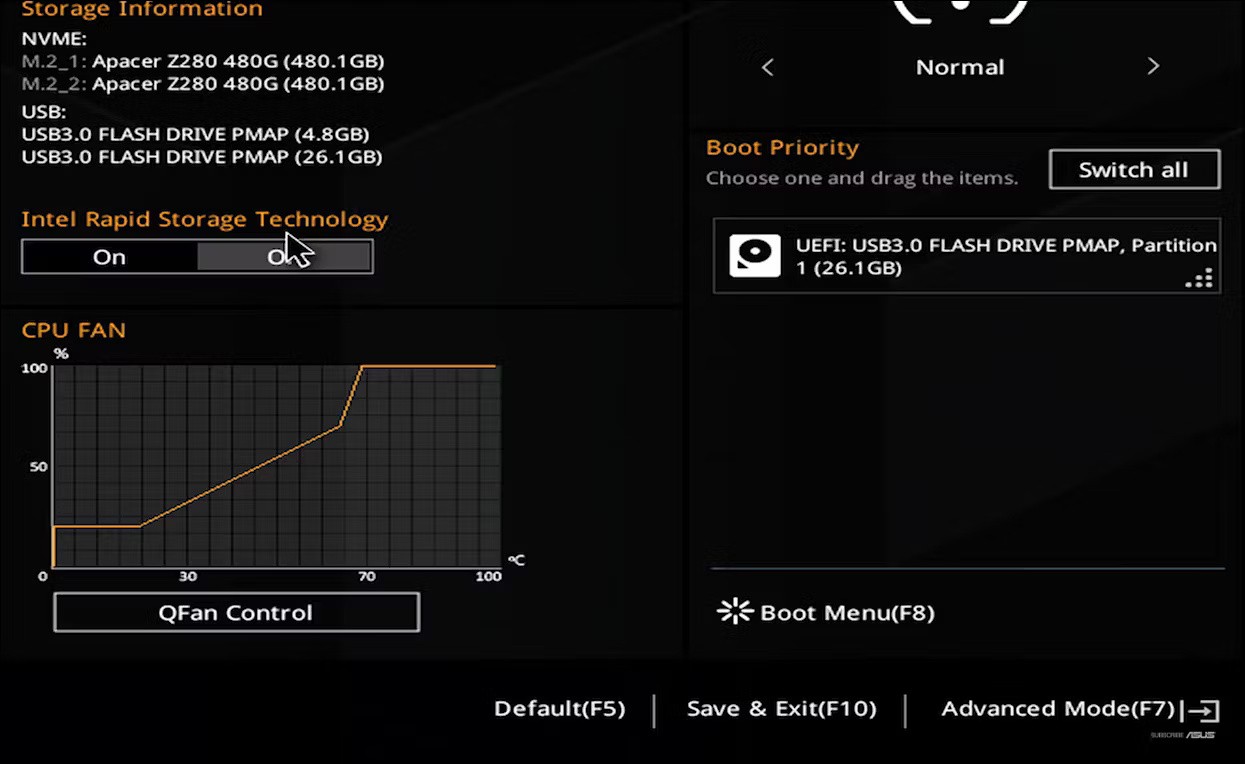
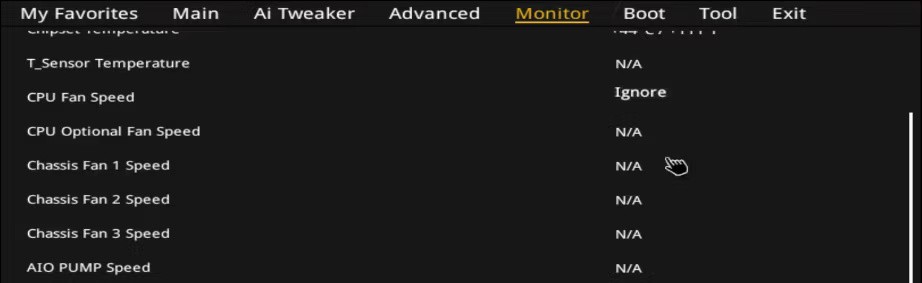
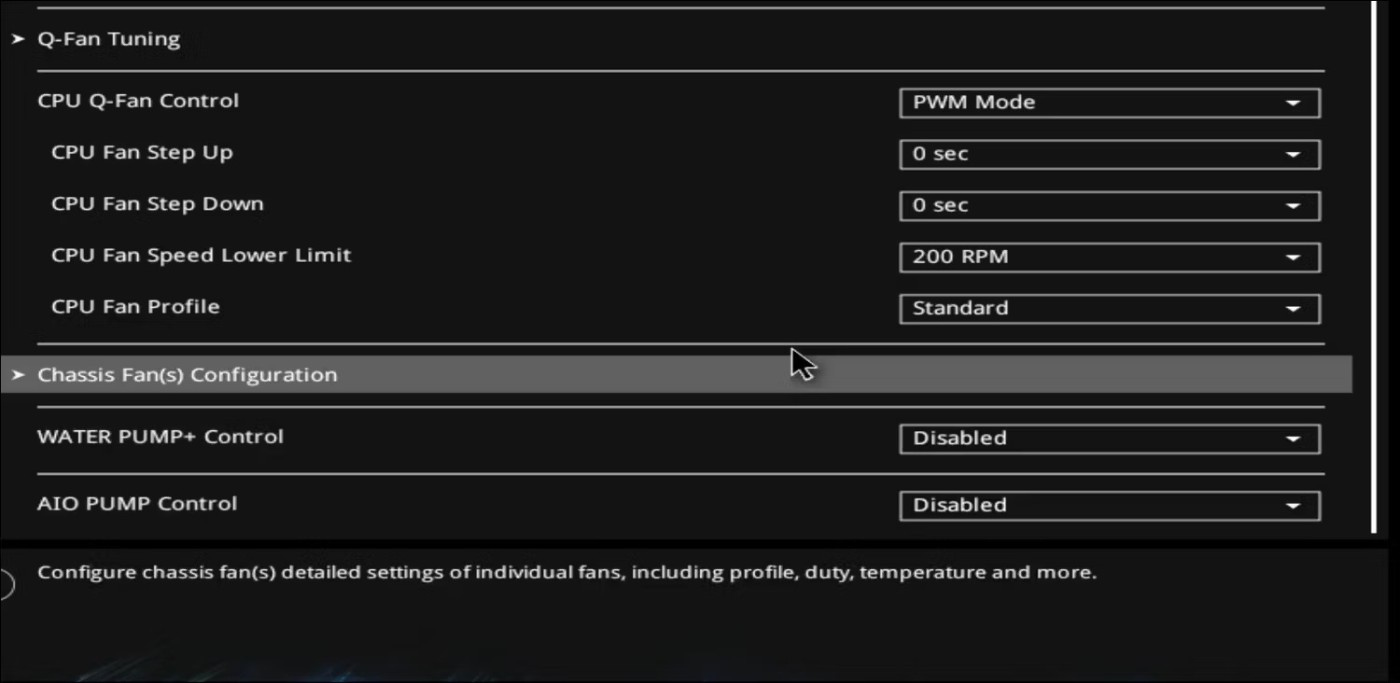
L'ordinateur devrait maintenant redémarrer et entrer dans Windows sans l'erreur du ventilateur du processeur.
3. Mettez à jour le BIOS vers la dernière version
En règle générale, une erreur du ventilateur du processeur peut se produire si vous utilisez une version obsolète du BIOS. Donc, si vous rencontrez cette erreur, vérifiez si une version plus récente du BIOS est disponible.
Le processus de mise à jour du BIOS varie en fonction du fabricant de la carte mère, mais pas de beaucoup. Si cela est fait correctement, vous pouvez mettre à jour votre BIOS en toute sécurité via USB en quelques minutes seulement.
4. Basculez le type de ventilateur du processeur du mode CC au mode PWM
Un autre facteur qui contribue à cette erreur est une configuration incorrecte du mode ventilateur dans le BIOS. Si vous avez un ventilateur de processeur connecté à l'en-tête à 4 broches de votre carte mère MSI, le passage du type de ventilateur de processeur du mode CC au mode PWM peut aider à corriger l'erreur. Voici comment procéder :
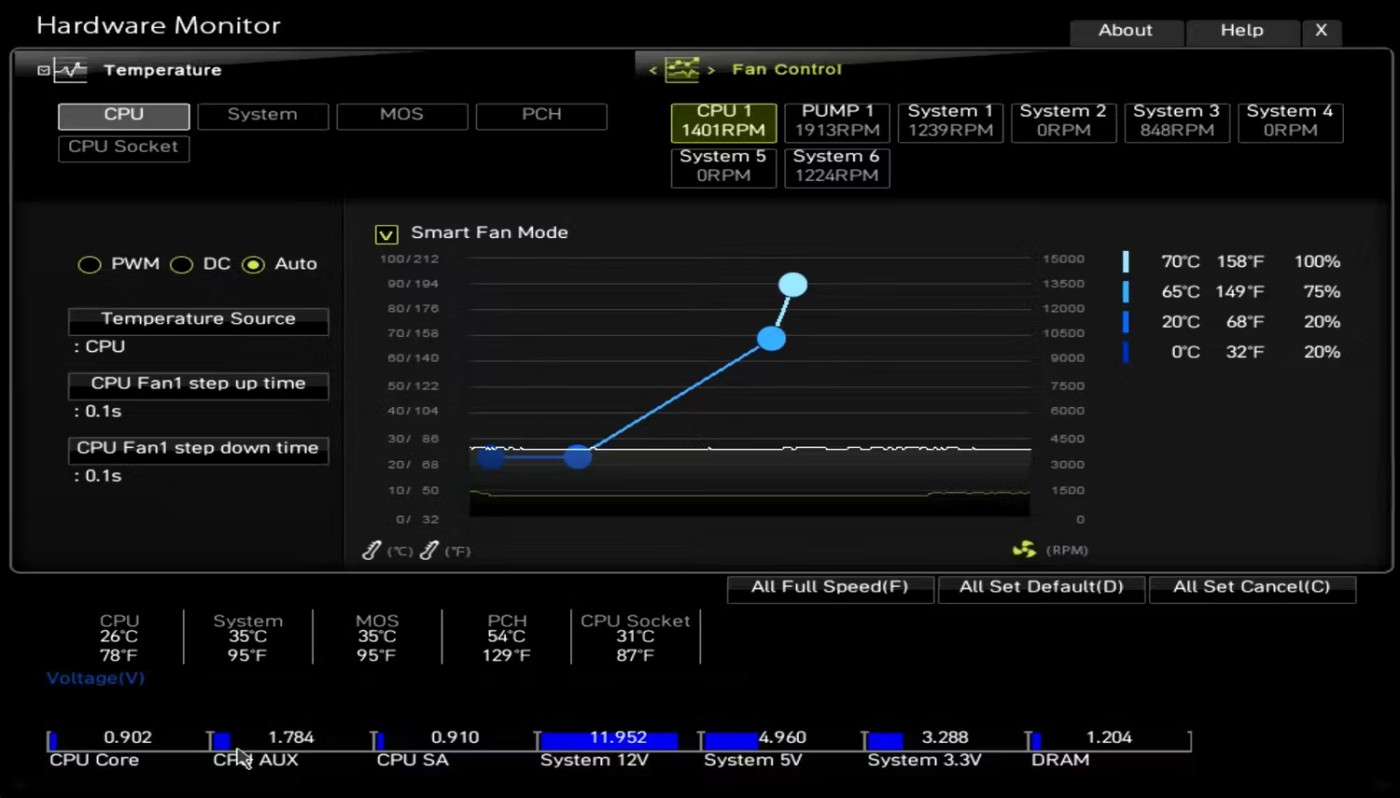
5. Vérifiez que le ventilateur du processeur ne présente pas de défaillance matérielle
Enfin, envisagez la possibilité d’une panne matérielle dans le ventilateur de refroidissement du processeur. En moyenne, selon le fabricant, les refroidisseurs de processeur peuvent durer entre 4 et 7 ans. Si le ventilateur du processeur ne tourne pas du tout, assurez-vous qu'il n'y a pas de débris ou de câbles obstruant les pales du ventilateur. Des roulements usés dans le ventilateur du processeur sont une autre cause potentielle pouvant entraîner une panne.
En cas de panne matérielle, la température du processeur augmentera rapidement sous charge et votre ordinateur pourra s'éteindre pour éviter tout dommage au processeur. Dans ce cas, vous devrez peut-être remplacer le ventilateur ou, dans de rares cas, le refroidisseur entier pour corriger l'erreur.
En bref, une panne du ventilateur du processeur ne signifie pas nécessairement que le ventilateur de refroidissement du processeur est défectueux. En général, il suffit de s'assurer que le refroidisseur est branché sur la bonne prise. Et si la température est vérifiée, vous pouvez ajuster les paramètres de contrôle du ventilateur pour corriger l'erreur et démarrer votre ordinateur normalement.
Dans cet article, nous vous expliquerons comment récupérer l'accès à votre disque dur en cas de panne. Suivez-nous !
À première vue, les AirPods ressemblent à n'importe quel autre écouteur sans fil. Mais tout a changé avec la découverte de quelques fonctionnalités peu connues.
Apple a présenté iOS 26 – une mise à jour majeure avec un tout nouveau design en verre dépoli, des expériences plus intelligentes et des améliorations des applications familières.
Craving for snacks but afraid of gaining weight? Dont worry, lets explore together many types of weight loss snacks that are high in fiber, low in calories without making you try to starve yourself.
Rest and recovery are not the same thing. Do you really need rest days when you schedule a workout? Lets find out!
Les étudiants ont besoin d'un ordinateur portable spécifique pour leurs études. Il doit être non seulement suffisamment puissant pour être performant dans la filière choisie, mais aussi suffisamment compact et léger pour être transporté toute la journée.
L'ajout d'une imprimante à Windows 10 est simple, bien que le processus pour les appareils filaires soit différent de celui pour les appareils sans fil.
Comme vous le savez, la RAM est un composant matériel essentiel d'un ordinateur. Elle sert de mémoire pour le traitement des données et détermine la vitesse d'un ordinateur portable ou de bureau. Dans l'article ci-dessous, WebTech360 vous présente quelques méthodes pour détecter les erreurs de RAM à l'aide d'un logiciel sous Windows.
Refrigerators are familiar appliances in families. Refrigerators usually have 2 compartments, the cool compartment is spacious and has a light that automatically turns on every time the user opens it, while the freezer compartment is narrow and has no light.
Wi-Fi networks are affected by many factors beyond routers, bandwidth, and interference, but there are some smart ways to boost your network.
Si vous souhaitez revenir à la version stable d'iOS 16 sur votre téléphone, voici le guide de base pour désinstaller iOS 17 et rétrograder d'iOS 17 à 16.
Le yaourt est un aliment merveilleux. Est-il bon de manger du yaourt tous les jours ? Si vous mangez du yaourt tous les jours, comment votre corps va-t-il changer ? Découvrons-le ensemble !
Cet article présente les types de riz les plus nutritifs et comment maximiser les bienfaits pour la santé du riz que vous choisissez.
Établir un horaire de sommeil et une routine de coucher, changer votre réveil et ajuster votre alimentation sont quelques-unes des mesures qui peuvent vous aider à mieux dormir et à vous réveiller à l’heure le matin.
Get Bathroom Tower Defense Roblox game codes and redeem them for exciting rewards. They will help you upgrade or unlock towers with higher damage.













